Kako popraviti Nemate dozvolu za spremanje na ovu lokaciju u sustavu Windows

Kada Windows prikaže pogrešku "Nemate dopuštenje za spremanje na ovoj lokaciji", to će vas spriječiti u spremanju datoteka u željene mape.
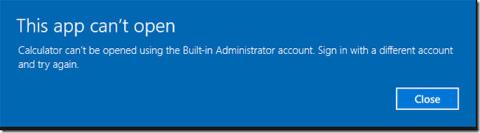
Kada instalirate Windows Server 2016 , prema zadanim postavkama stvara se administratorski račun i to je račun koji bi trebao imati najviše privilegije na poslužitelju, ali na Windows Serveru 2016 ne možete čak niti otvarati aplikacije za stolna računala s administratorskim računom, pa morate stvoriti novi lokalni račun za otvaranje svih aplikacija.
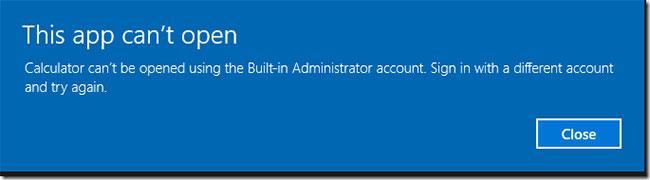
Ne možete otvarati računalne aplikacije s administratorskim računom
U svakom slučaju, kreiranje novog korisničkog računa u Windows Serveru 2016 ne razlikuje se puno od prethodnih verzija Windows Servera, vrlo je brzo i jednostavno. Evo kako to učiniti.
Desnom tipkom miša kliknite izbornik Start , a zatim kliknite Upravljanje računalom.
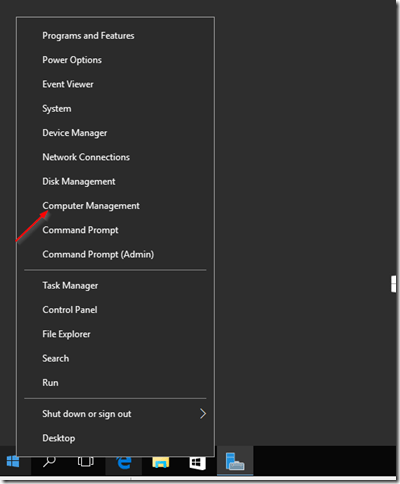
Idite na izbornik Start, odaberite Upravljanje računalom
Zatim proširite Lokalni korisnici i grupe i desnom tipkom miša kliknite Korisnici i odaberite Novi korisnik:
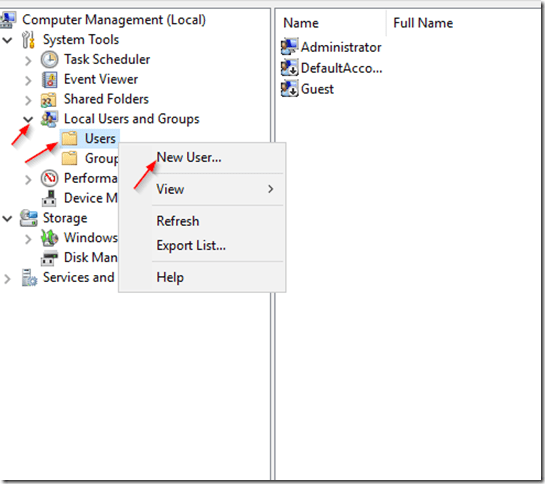
Kliknite desnom tipkom na Korisnici i odaberite Novi korisnik
Ispunite obrazac za stvaranje novog korisnika koji se pojavi. Ne zaboravite odabrati Password never expires ispod:
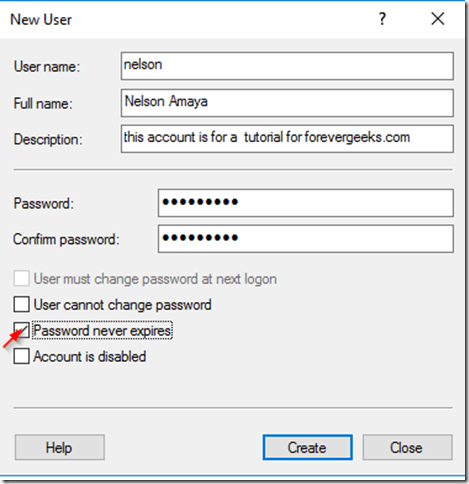
Ispunite obrazac za stvaranje novog korisnika koji se pojavi
Zatim kliknite Stvori.
Ako želite dodati ovaj račun u grupu Administratori , kliknite mapu Grupe u Lokalni korisnici i grupe i dvaput kliknite grupu Administratori :
Kliknite mapu Grupe u Lokalnim korisnicima i grupama i dvaput kliknite grupu Administratori
Zatim kliknite Dodaj na zaslonu koji se pojavi, unesite naziv računa koji ste upravo stvorili, zatim kliknite Primijeni > U redu.
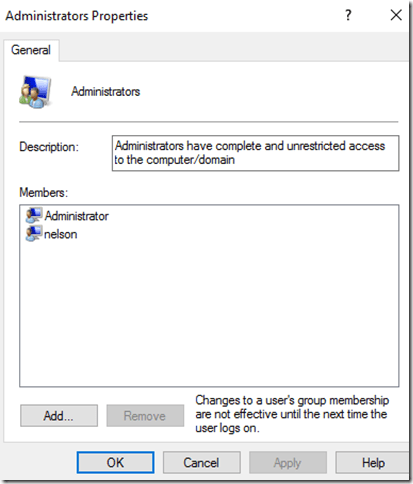
Kliknite Dodaj na zaslonu koji se pojavi, unesite naziv računa koji ste upravo stvorili, zatim kliknite Primijeni > U redu
Odjavite se s administratorskog računa:
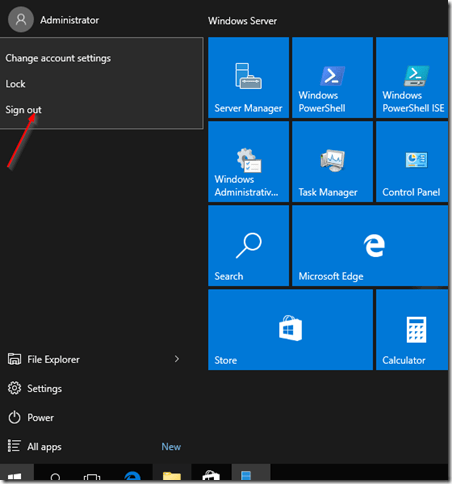
Odjavite se s administratorskog računa
Na kraju se ponovno prijavite s računom koji ste upravo stvorili. Sada će se aplikacija kalkulator otvoriti bez problema!
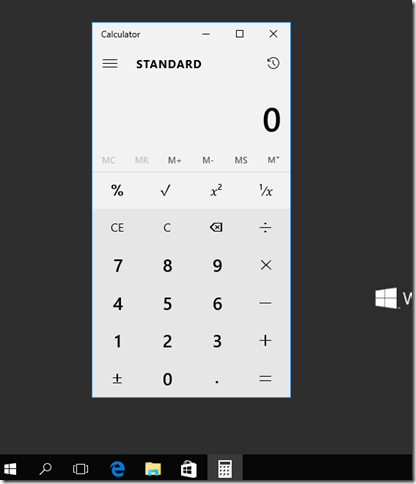
Aplikacija kalkulator će se otvoriti bez problema
Kada Windows prikaže pogrešku "Nemate dopuštenje za spremanje na ovoj lokaciji", to će vas spriječiti u spremanju datoteka u željene mape.
Syslog Server važan je dio arsenala IT administratora, osobito kada je riječ o upravljanju zapisima događaja na centraliziranoj lokaciji.
Pogreška 524: Došlo je do isteka vremena je kod HTTP statusa specifičan za Cloudflare koji označava da je veza s poslužiteljem zatvorena zbog isteka vremena.
Šifra pogreške 0x80070570 uobičajena je poruka o pogrešci na računalima, prijenosnim računalima i tabletima s operativnim sustavom Windows 10. Međutim, pojavljuje se i na računalima s operativnim sustavima Windows 8.1, Windows 8, Windows 7 ili starijim.
Pogreška plavog ekrana smrti BSOD PAGE_FAULT_IN_NONPAGED_AREA ili STOP 0x00000050 je pogreška koja se često pojavljuje nakon instaliranja upravljačkog programa hardverskog uređaja ili nakon instaliranja ili ažuriranja novog softvera, au nekim slučajevima uzrok je pogreška zbog oštećene NTFS particije.
Interna pogreška Video Scheduler također je smrtonosna pogreška plavog ekrana, ova se pogreška često pojavljuje na Windows 10 i Windows 8.1. Ovaj članak će vam pokazati neke načine za ispravljanje ove pogreške.
Da biste ubrzali pokretanje sustava Windows 10 i smanjili vrijeme pokretanja, u nastavku su navedeni koraci koje morate slijediti kako biste uklonili Epic iz pokretanja sustava Windows i spriječili pokretanje programa Epic Launcher sa sustavom Windows 10.
Ne biste trebali spremati datoteke na radnu površinu. Postoje bolji načini za pohranu računalnih datoteka i održavanje radne površine urednom. Sljedeći članak pokazat će vam učinkovitija mjesta za spremanje datoteka u sustavu Windows 10.
Bez obzira na razlog, ponekad ćete morati prilagoditi svjetlinu zaslona kako bi odgovarala različitim uvjetima osvjetljenja i namjenama. Ako trebate promatrati detalje slike ili gledati film, morate povećati svjetlinu. Nasuprot tome, možda ćete htjeti smanjiti svjetlinu kako biste zaštitili bateriju prijenosnog računala.
Budi li se vaše računalo nasumično i pojavljuje li se prozor s natpisom "Provjeravam ažuriranja"? Obično je to zbog programa MoUSOCoreWorker.exe - Microsoftovog zadatka koji pomaže u koordinaciji instalacije Windows ažuriranja.








